iPad Kullanma Kılavuzu
- iPad Kullanma Kılavuzu
- iPadOS’teki yenilikler
- Desteklenen modeller
-
- Uyandırma ve kilidi açma
- Ses yüksekliğini ayarlama
- Sesleri değiştirme veya kapatma
- Kilitli ekrandan özelliklere erişme
- Ana ekranda uygulamaları açma
- Ekran resmi veya ekran kaydı çekme
- Ekran yönünü değiştirme veya kilitleme
- Duvar kâğıdını değiştirme
- Ekranı doldurmak için bir uygulamayı büyütme
- Sürükleyip bırakma
- iPad ile arama yapma
- Öğeleri göndermek için AirDrop’u kullanma
- Hızlı eylemleri gerçekleştirme:
- Denetim Merkezi’ni kullanma ve özelleştirme
- Bugün Görüntüsü’nü gösterme ve düzenleme
- Pili şarj etme ve izleme
- Durum simgelerinin anlamını öğrenme
- iPad ile seyahat
-
-
- Harita görüntüleme
- Yerleri bulma
- Araştırma
- Yerleri işaretleme
- Bir yer hakkında bilgi alma
- Yerleri paylaşma
- Favori yerleri kaydetme
- Koleksiyonlar yaratma
- Trafik ve hava durumu bilgilerini alma
- Yol tarifi alma
- Adım adım yol tarifi izleme
- Harita’da Flyover ile gezinme
- Harita’nın geliştirilmesine yardımcı olma
-
- Mesajlar’ı ayarlama
- Mesaj gönderme ve alma
- Fotoğraf, video ve ses gönderme
- Mesajlara canlandırma efektleri ekleme
- iMessage uygulamalarını kullanma
- Animoji ve Memoji kullanma
- Digital Touch efekti gönderme
- Apple Pay ile para gönderme ve alma
- Bildirimleri değiştirme
- Mesajları filtreleme ve engelleme
- İletileri silme
-
- Fotoğrafları ve videoları görüntüleme
- Fotoğrafları ve videoları düzenleme
- Live Photo’ları düzenleme
- Portre modunda fotoğrafları düzenleme
- Fotoğrafları albümlerde düzenleme
- Fotoğraflar’da arama yapma
- Fotoğrafları ve videoları paylaşma
- Anılar’ı görüntüleme
- Fotoğraflar’da kişi bulma
- Konuma göre fotoğraflara göz atma
- iCloud Fotoğrafları’nı kullanma
- Fotoğrafları iCloud’daki Paylaşılan Albümler ile paylaşma
- Fotoğraf Yayınım’ı kullanma
- Fotoğrafları ve videoları içe aktarma
- Fotoğrafları yazdırma
- Kestirmeler
- Borsa
- İpuçları
-
- İnternet bağlantısını paylaşma
- Telefonla arama ve aranma
- iPad’i Mac için ikinci ekran olarak kullanma
- Görevleri iPad ile Mac arasında geçirme
- iPad ile Mac’iniz arasında kesme, kopyalama ve yapıştırma
- iPad’i ve bilgisayarınızı USB kullanarak bağlama
- iPad’i bilgisayarınızla eşzamanlama
- Dosyaları iPad ile bilgisayarınız arasında aktarma
-
-
- iPad’i yeniden başlatma
- iPadOS’i güncelleme
- iPad’i yedekleme
- iPad ayarlarını saptanmış değerlerine döndürme
- Bir yedeklemeden tüm içeriği geri yükleme
- Satın alınan ve silinen öğeleri geri yükleme
- iPad’inizi satma veya başka birisine verme
- Tüm içerikleri ve ayarları silme
- iPad’i fabrika ayarlarına döndürme
- Konfigürasyon profillerini yükleme veya silme
-
- Erişilebilirlik özelliklerine giriş
-
-
- VoiceOver’ı açma ve alıştırma yapma
- VoiceOver ayarlarınızı değiştirme
- VoiceOver hareketlerini öğrenme
- iPad’i VoiceOver hareketleri ile kullanma
- VoiceOver’ı rotoru kullanarak denetleme
- Ekran klavyesini kullanma
- Parmağınızla yazma
- VoiceOver’ı Apple harici klavye ile kullanma
- VoiceOver’ı kullanarak ekranda Braille yazma
- Braille ekranı kullanma
- Hareketleri ve klavye kestirmelerini özelleştirme
- VoiceOver’ı bir imleç aygıtıyla kullanma
- VoiceOver’ı uygulamalarda kullanma
- Büyütme
- Büyüteç
- Ekran ve Metin Puntosu
- Hareketli
- Seslendirilen İçerik
- Sesli Açıklamalar
-
-
- Önemli güvenlik bilgileri
- Önemli kullanım bilgileri
- iPad’iniz hakkında bilgi alma
- Hücresel ayarları görüntüleme veya değiştirme
- Yazılımlar ve servisler hakkında daha fazla kaynak edinin
- FCC uyumluluk beyannamesi
- ISED Kanada uyum beyannamesi
- Sınıf 1 Lazer bilgileri
- Apple ve çevre
- Atma ve geri dönüşüm bilgileri
- ENERGY STAR uyumluluk bildirimi
- Telif Hakkı
iPad’deki Apple TV uygulamasında şovları ve filmleri izleme
iPad’deki Apple TV uygulamasında ![]() şovları ve filmleri oynatın. Satın alınanlar, kiralananlar, Apple TV+ ve Apple TV kanalları Apple TV uygulamasında oynatılırken diğer sağlayıcıların içerikleri kendi video uygulamalarında oynatılır.
şovları ve filmleri oynatın. Satın alınanlar, kiralananlar, Apple TV+ ve Apple TV kanalları Apple TV uygulamasında oynatılırken diğer sağlayıcıların içerikleri kendi video uygulamalarında oynatılır.
Şovları ve filmleri satın alma, kiralama, duraksız oynatma veya indirme
Bir öğeyle ilgili ayrıntıları görmek için öğeye dokunun.
Şu seçeneklerden herhangi birini seçin (birtakım seçenekler bazı içeriklerde kullanılamayabilir):
Apple TV+’ı veya Apple TV kanallarını izleme: Oynat’a dokunun. Şu anda abone değilseniz Ücretsiz Dene’ye (uygun Apple kimliği hesaplarında kullanılabilir) veya Abone Ol’a dokunun.
Önerilen video uygulamasıyla izleme: Şurada Aç’a dokunun.
Farklı bir video uygulaması seçme: İçerik birden fazla sağlayıcıda varsa İzleme Seçenekleri’ne doğru aşağı kaydırın, sonra bir sağlayıcı seçin.
Satın alma veya kiralama: Seçiminizi doğrulayın, sonra ödemeyi tamamlayın.
Bir film kiraladığınızda filmi izlemeye başlamak için 30 gününüz vardır. Filmi izlemeye başladıktan sonra 48 saatlik kiralama süresi boyunca filmi istediğiniz kadar tekrar oynatabilirsiniz ve bu süreden sonra kiralama süresi biter. Kiralama süresi dolduğunda film silinir.
İndirme:
 düğmesine dokunun. İndirdiğiniz öğeyi Arşiv’de bulabilir ve iPad İnternet’e bağlı olmasa bile izleyebilirsiniz.
düğmesine dokunun. İndirdiğiniz öğeyi Arşiv’de bulabilir ve iPad İnternet’e bağlı olmasa bile izleyebilirsiniz.Ön sipariş verme: Ayrıntıları gözden geçirin, sonra Ön Sipariş’e dokunun.
Ön siparişi verilen öğe kullanılabilir duruma geldiğinde ödeme yönteminiz ile faturalandırılır ve bir e-posta bildirimi alırsınız. Otomatik indirmeleri açmışsanız öğe otomatik olarak iPad’inize indirilir.
Not: Apple Medya Hizmetleri’nin kullanılabilirliği ülkeye ve bölgeye göre değişiklik gösterir. Apple Medya Hizmetleri’nin kullanılabilirliği adlı Apple Destek makalesine bakın.
Apple TV uygulamasında oynatmayı denetleme
Oynatma sırasında denetimleri göstermek için ekrana dokunun.
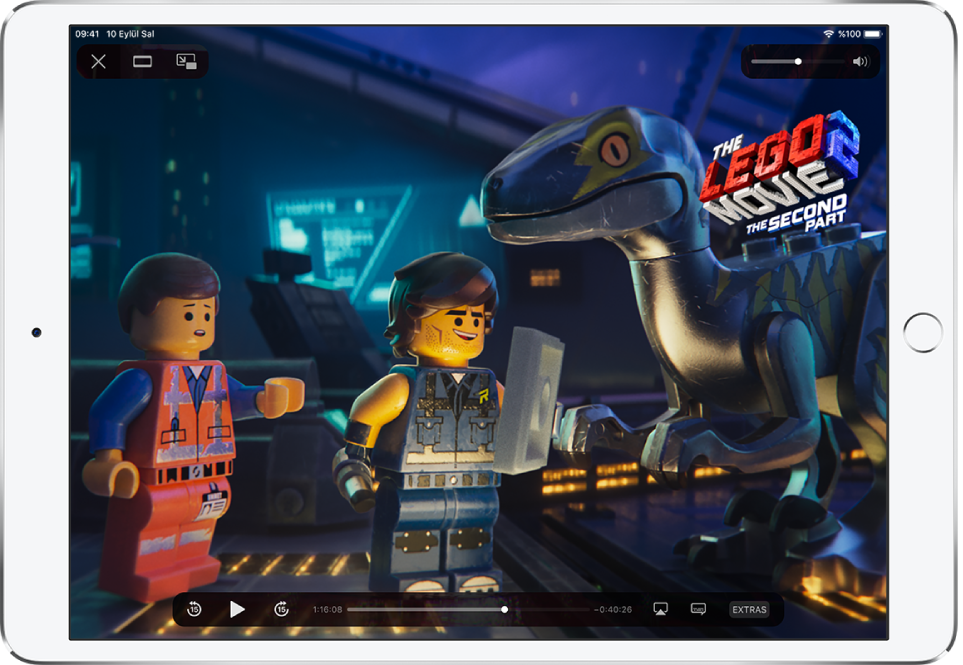
Kontrol | Açıklama | ||||||||||
|---|---|---|---|---|---|---|---|---|---|---|---|
Çal | |||||||||||
Duraklat | |||||||||||
15 saniye geriye atlayın; geri sarmak için basılı tutun | |||||||||||
15 saniye ileriye atlayın; ileri sarmak için basılı tutun | |||||||||||
En boy oranını değiştirin; ölçekleme denetimini görmüyorsanız video zaten ekrana mükemmel bir şekilde sığıyordur | |||||||||||
Altyazıları ve gizli altyazıları görüntüleme (kullanılabiliyorsa) | |||||||||||
Oynatmayı durdurun | |||||||||||
Apple TV Uygulaması ayarlarını değiştirme
Ayarlar
 > TV bölümüne gidin.
> TV bölümüne gidin.Aşağıdakilerden birini yapın:
Yayım seçeneklerini seçme Yayımı Wi-Fi bağlantısı ile sınırlamak için Hücresel Veri’yi Kullan seçeneğini kapatın (Wi-Fi + Cellular modellerinde). Yayım kalitesini seçmek için Hücresel’e veya Wi-Fi’ye dokunun, sonra Yüksek Kalite’yi veya Veri Kaydedici’yi seçin.
Yüksek kalite hızlı İnternet bağlantısı gerektirir ve daha fazla veri kullanır.
İndirme seçeneklerini seçme: İndirmeleri Wi-Fi bağlantısı ile sınırlamak için Hücresel Veri’yi Kullan seçeneğini kapatın (Wi-Fi + Cellular modellerinde). İndirme kalitesini seçmek için Hücresel’e veya Wi-Fi’ye dokunun, sonra Yüksek Kalite’yi veya Hızlı İndirme’yi seçin.
Yüksek Kalite’de indirme daha uzun sürer ve daha fazla veri kullanılır.
Seslendirme dilini ekleme: Seslendirme Dili’ne dokunun, İndirilecek Seslendirme Dili Seçin’e dokunun, sonra bir dil seçin. Bir dili silmek için silmek istediğiniz dili sola kaydırın, sonra Sil’e dokunun.
Saptanmış dil ülkeniz veya bölgeniz için olan birincil dildir. Ayarlar > Erişilebilirlik’te Sesli Açıklamalar’ı açarsanız sesli açıklamalar da indirilir.
Önerilerinizi ve Sıradaki listenizi iPad’de izlediklerinize göre güncelleme: Oynatma Tarihçesini Kullan’ı açın.
iPad’de izledikleriniz, Apple kimliğiniz ile giriş yaptığınız aygıtlarınızın tümündeki kişiselleştirilmiş önerileri ve Sıradaki listenizi etkiler.
İndirileni silme
Arşiv’e dokunun, sonra İndirilenler’e dokunun.
Silmek istediğiniz öğenin üzerinde sola kaydırın, sonra Sil’e dokunun.
Öğe iPad’den silinse bile iCloud’da bulunan satın alınanlardan silinmez. Öğeyi daha sonra yeniden iPad’e indirebilirsiniz.








